写真を撮る
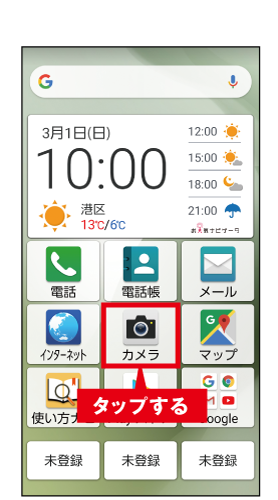
(1) ホーム画面で[カメラ]をタップします。
※確認画面が表示された場合は、画面に従って操作してください。

(2) [撮影]をタップして、写真を撮影します。
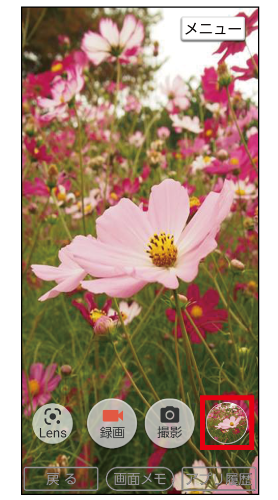
(3) 撮影した写真は画面右下に小さく表示されます。
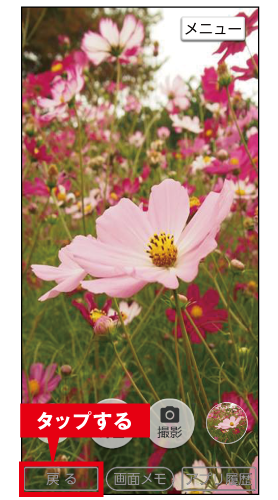
(4) [戻る]をタップすると、カメラが終了します。
動画(ビデオ)を撮る

(1) モニター画面で[録画]をタップします。
録画が始まります。
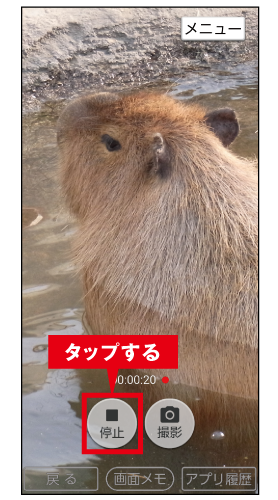
(2) [停止]をタップします。
録画を終了します。

動画の撮影中に写真を撮る
手順(2)の録画画面で、[撮影]をタップすると、動画と静止画の両方が同時に撮影できます。
動画の撮影中でも、シャッターチャンスを逃さないで写真を撮ることができます。
撮った写真を見る
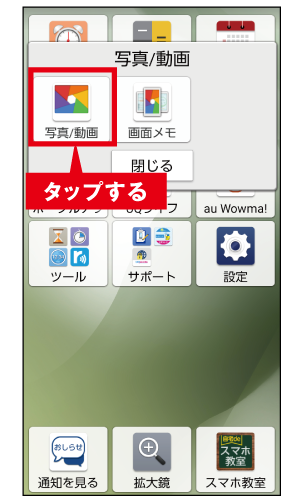
(1) ホーム画面を左にスライドし、[写真/動画]→[写真/動画]をタップします。
※確認画面が表示された場合は、画面に従って操作してください。
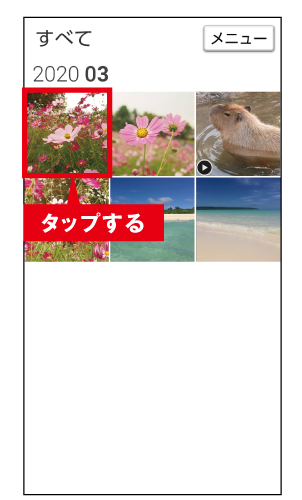
(2) 閲覧したい写真をタップします。

(3) 左右にスライドすると前後の写真が表示されます。
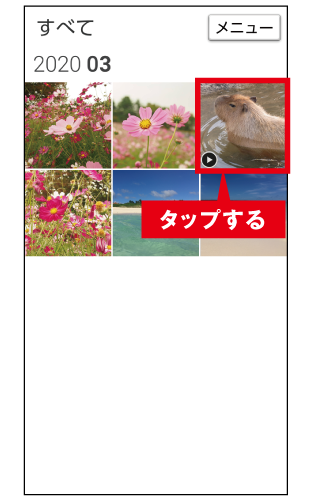
動画を見る
[写真/動画]を起動し、![]() が表示されている画像をタップすると動画を確認できます。
が表示されている画像をタップすると動画を確認できます。
写真をメールで送る

(1) メールで送りたい写真を表示します。

(2) 画面をタップし、[送る]をタップします。
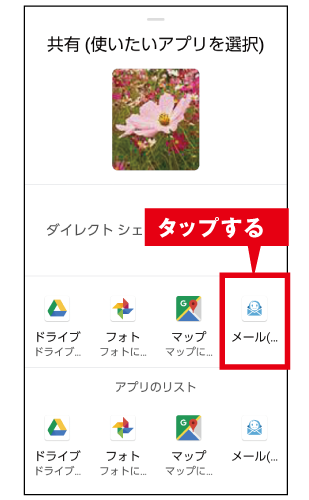
(3) 対応するアプリの一覧が表示されます。ここでは[メール(CS)]をタップします。
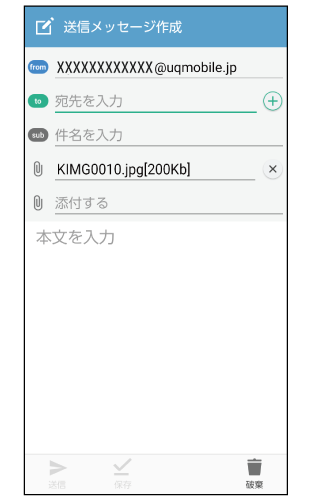
(4) 画像が送信メールに添付されます。
Google レンズ™ を使う
Google レンズ を利用すると、草花や動物の情報を調べたりすることができます。
※ Google レンズ のご利用には、通信料がかかります。
※メインカメラのみ。
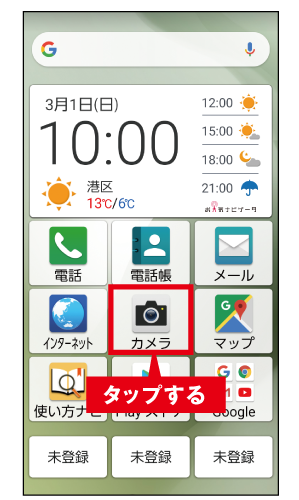
(1) ホーム画面で[カメラ]をタップします。
※確認画面が表示された場合は、画面に従って操作してください。

(2) [Lens]をタップします。

(3) 調べたい対象をカメラに写し、撮影アイコンをタップします。
※調べたい対象によって、撮影アイコンを左右にスライドしてください。
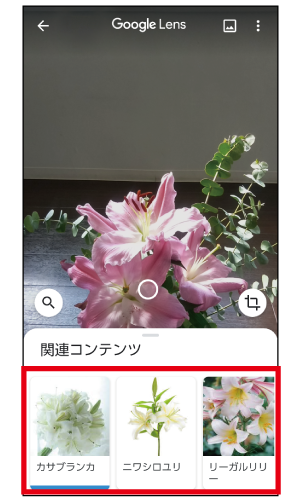
(4) カメラに写したものの名前などの情報が表示されます。
QRコードを Google レンズ™ で読み取る
Google レンズ を利用して、QRコードを読み取ることができます。
※メインカメラのみ。
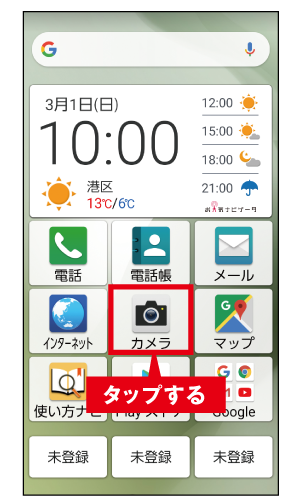
(1) ホーム画面で[カメラ]をタップします。
※確認画面が表示された場合は、画面に従って操作してください。

(2) [Lens]をタップします。
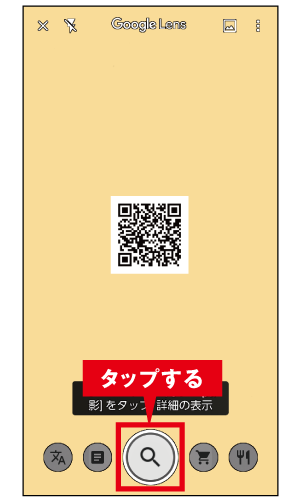
(3) QRコードをカメラに写し、撮影アイコンをタップします。
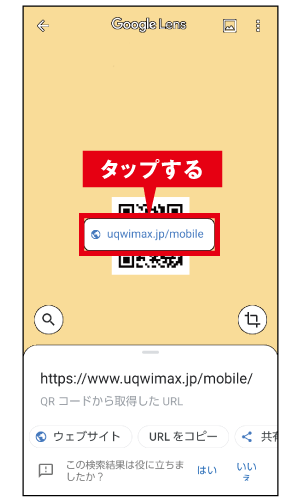
(4) QRコード上に表示された通知をタップします。
QRコードを読み取る
※メインカメラのみ。
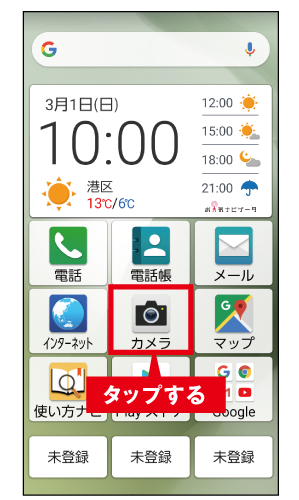
(1) ホーム画面で[カメラ]をタップします。
※確認画面が表示された場合は、画面に従って操作してください。
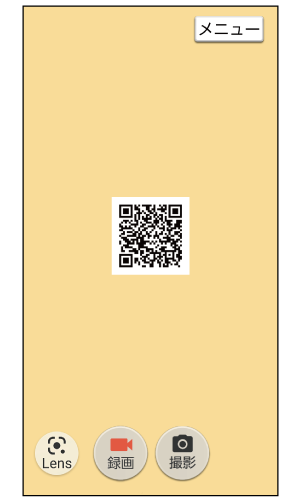
(2) カメラをQRコードにかざします。
※うまく読み取れない場合は、[Lens]をタップしてください。
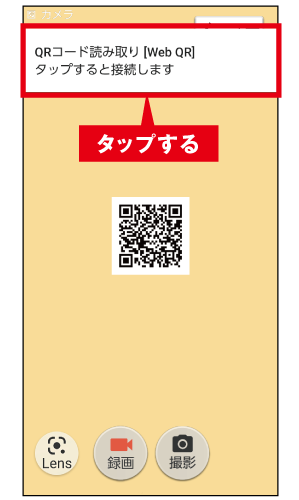
(3) 表示された通知をタップします。
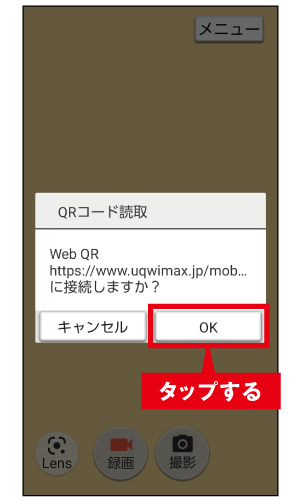
(4) [OK]をタップします。